At arbejde med grafiske brugergr interfaces (GUIs) i Java åbner mange muligheder for at designe intuitive applikationer. En vigtig del af dette er dialogvinduer, der viser brugeren oplysninger eller beder om bekræftelse. I denne tutorial vil jeg vise dig trin for trin, hvordan du opretter modale vinduer med klassen JDialog, der gør baggrunden inaktiv under interaktion. Du lærer, hvordan man opbygger enkle hjælpe-dialoger og dermed forbedrer brugerområdet i din software.
Vigtigste indsigter
- Dialoger er vigtige elementer i brugergr interface, der styrer interaktioner.
- Modale vinduer gør baggrunden inaktiv, indtil der træffes en beslutning.
- Med JDialog kan du oprette individuelle dialoger, der tilbyder specifik information eller muligheder.
Trin-for-trin vejledning
1. Grundlæggende forståelse af JDialog
Før du begynder at programmere, er det vigtigt at forstå, hvad JDialog er, og hvordan det adskiller sig fra et almindeligt JFrame. En JDialog er et ekstra vindue, der giver oplysninger eller inputmuligheder, mens resten af applikationen er blokeret. Dette sker ved hjælp af modalitet, som sikrer, at brugeren først skal interagere i dialogen, før de kan vende tilbage til hovedvinduet.

2. Oprettelse af en ny dialog
For at oprette en dialog, skal du først have en instans af JDialog. Du kan gøre dette ved at kalde klassens konstruktor og angive, hvilket JFrame dialogen skal høre til.
this henviser til det aktuelle JFrame, så dialogen kan placeres korrekt der.
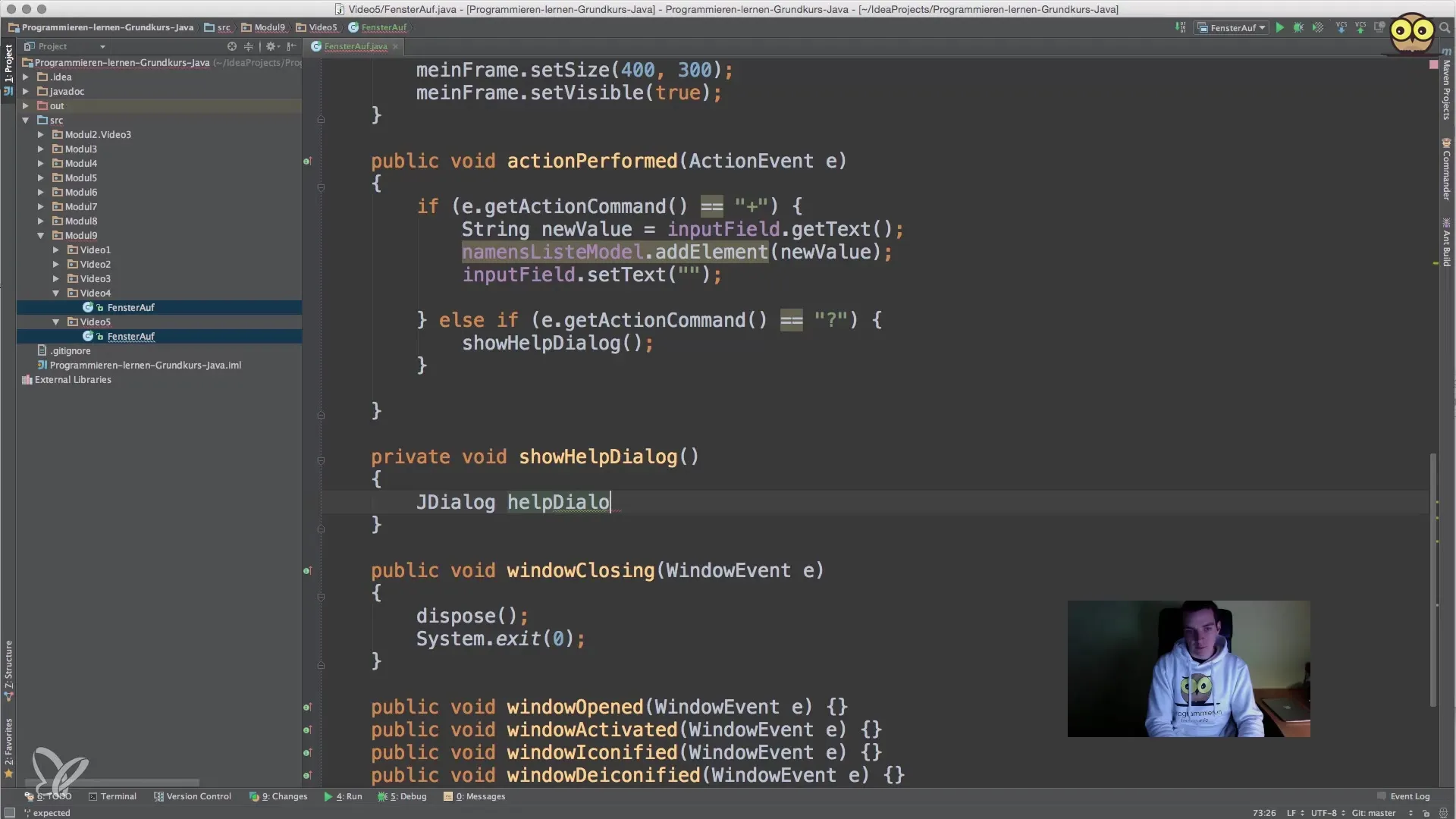
3. Bestemmelse af dialogens størrelse og synlighed
Så snart du har en instans af din dialog, skal du definere dens størrelse og gøre dialogen synlig.
Med setVisible(true) vises dialogen.
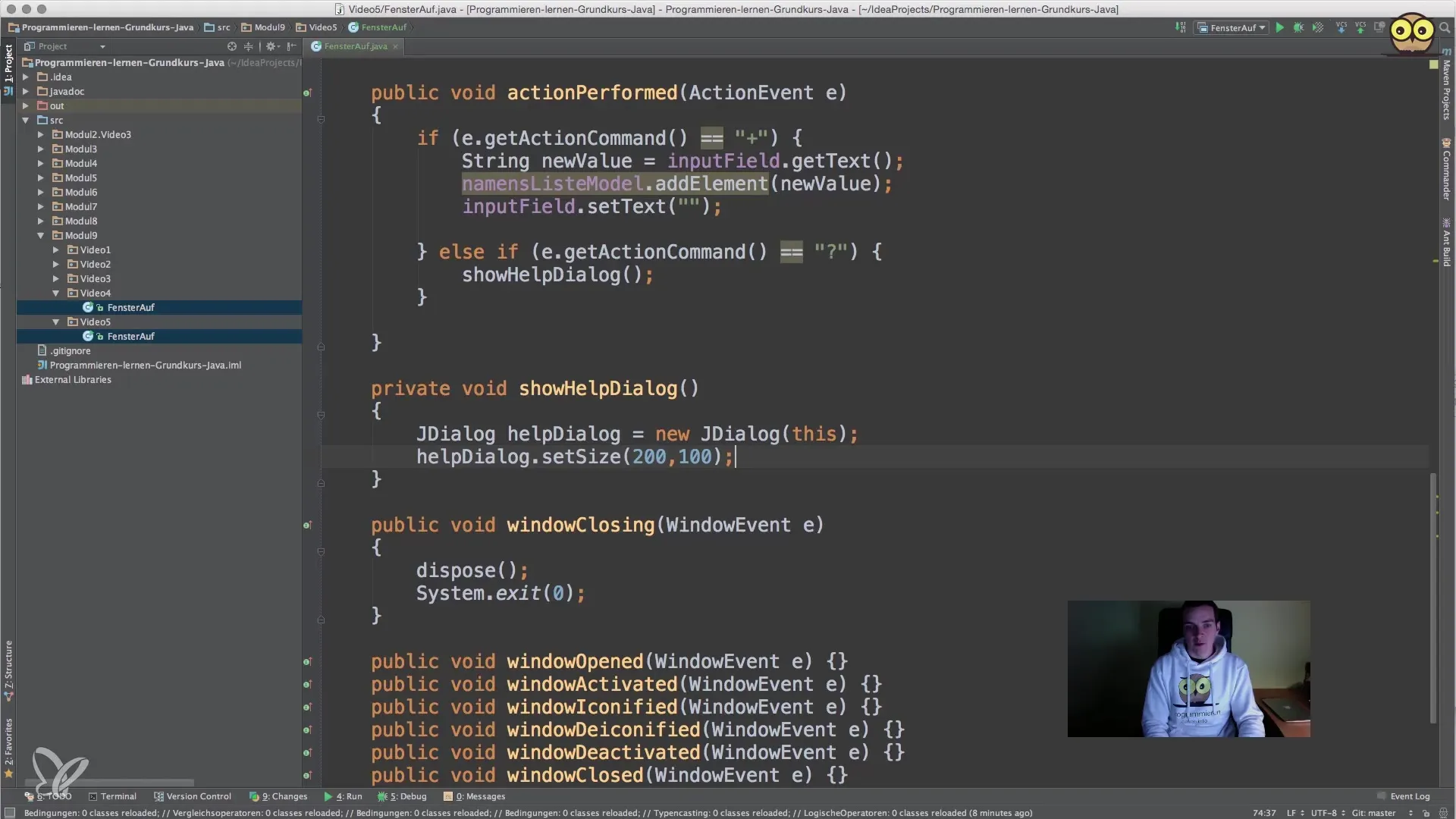
4. Aktivere modalitet
For at aktivere modaliteten i dialogen, kalder du metoden setModal(true).
5. Opret indhold til dialogen
For at brugeren kan få nyttige oplysninger i dialogen, tilføjer du et label eller andre inputelementer.
Dette label informerer brugeren om, hvad de skal gøre.
6. Lukning af dialogen
Brugeren skal have en måde at lukke dialogen på.
Med dispose() lukkes dialogobjektet.
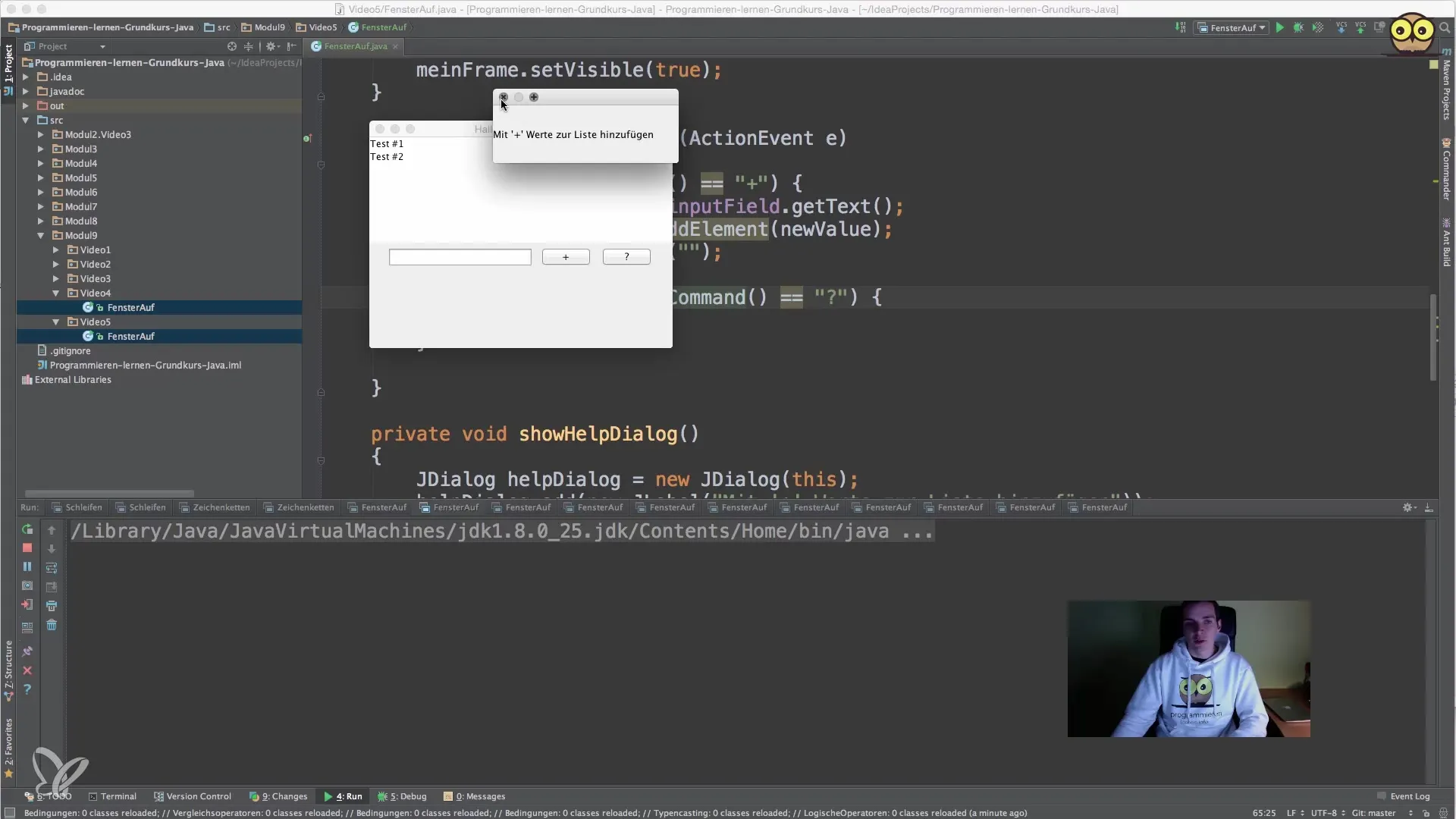
7. Teste dialogen
Når du har implementeret alle dele, skal du køre programmet og teste din dialog. Sørg for, at hoveddelen af din applikation forbliver helt inaktiv under interaktion med dialogen, indtil du lukker dialogen.
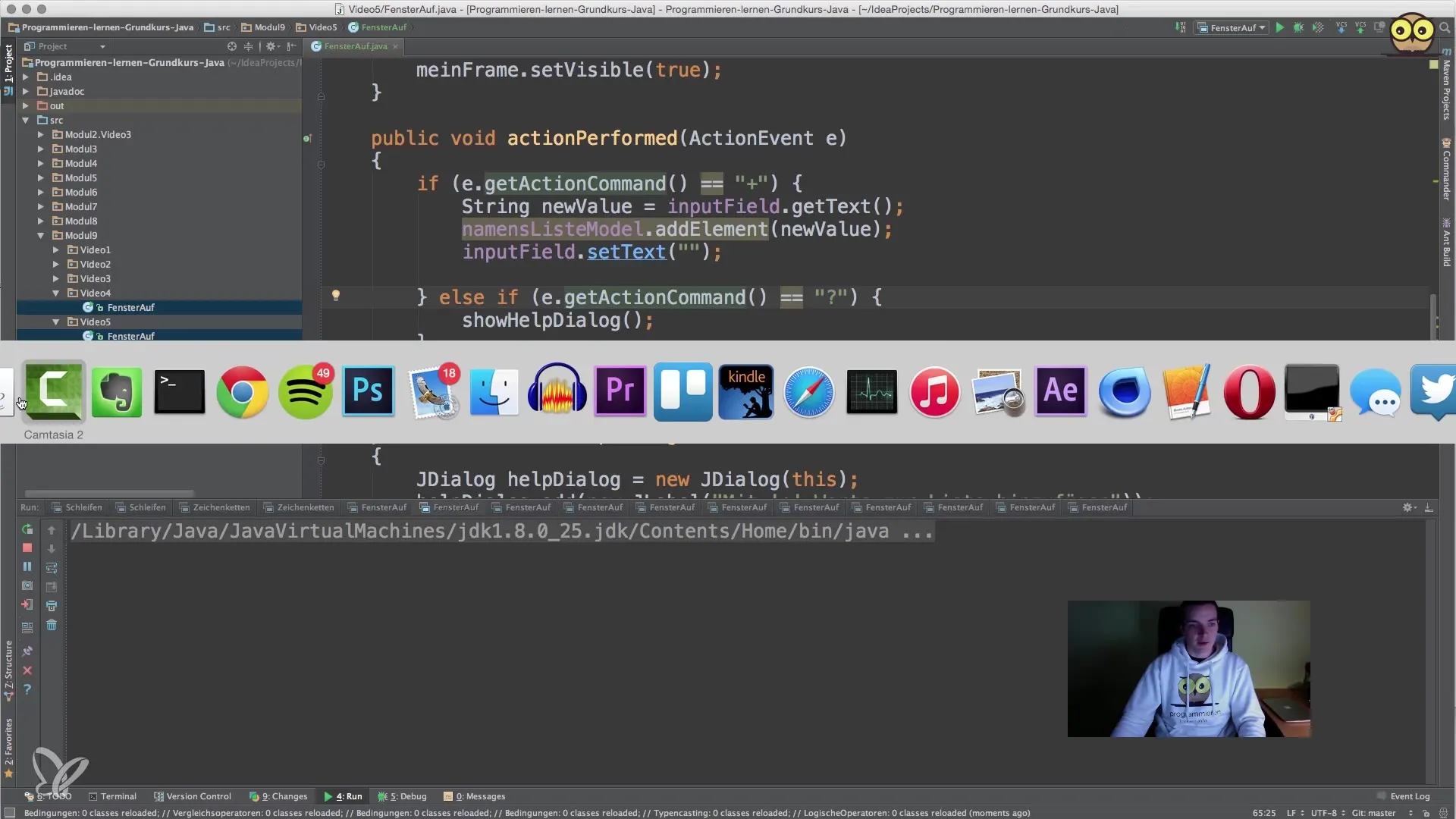
Resumé – Opret Dialoger i Java Med JDialog
Du har lært, hvordan du kan oprette modale dialogvinduer i din Java-applikation med klassen JDialog. Disse dialoger hjælper dig med at styre brugerinteraktioner og forbedre brugeroplevelsen. Ved at bruge JDialog kan du sikre, at din applikation er både informativ og brugervenlig.
Ofte stillede spørgsmål
Hvordan opretter jeg en simpel dialog i Java?For at oprette en dialog, instantiere klassen JDialog, indstille modaliteten og tilføje UI-elementer som labels og knapper.
Hvad betyder det, når en dialog er modal?En modal dialog blokerer interaktionen med resten af applikationen, indtil brugeren har truffet en beslutning.
Hvordan kan jeg indsætte oplysninger i en dialog?Du kan bruge UI-elementer som JLabel, JTextField eller JButton til at indsætte indhold i dialogen.
Hvordan lukker jeg en dialog i Java?Du kan kalde metoden dispose() for at lukke dialogvinduet.
Hvad er forskellen mellem JFrame og JDialog?Et JFrame er hovedvinduet i din applikation, mens en JDialog er et ekstra vindue, der muliggør specifikke interaktioner og blokerer baggrunden.


